時間の経過とともに、ハードドライブの改善にもかかわらず、利用可能な空き領域は、機器において非常に重要であり続けています。 そのため、多くのユーザーは、この点で私たちを助けるプログラムを使用することを選択します。 のbleachbit.
に加え プロセッサまたは RAM メモリ 私たちのコンピュータが持っているもの、 ディスクドライブは基本的なコンポーネントです 。 したがって、正確には、それらのメンテナンスを実行し、可能な限りスペースを解放しようとすることが重要です。 この種のタスクで私たちを助けるために何年も私たちと一緒にいる多くのプログラムがあります。 ハードドライブから不要なアイテムをクリーンアップして削除するのに役立つ無料および有料のソフトウェアソリューションがあります。 ここでは、まったく役に立たない方法でスペースを占有しているファイルとフォルダーを参照します。

おそらくあなたの多くは、これらの役に立たない要素をどのように検出し、私が何を削除できるか、または削除できないかを知っているのだろうかと思っています。 正確には、これは私たちが参照するアプリケーションを担当しています。 基本的に、これらのソリューションの多くは ハードドライブのスペースを不必要に占有するコンポーネントの削除を自動化する 。 時々、数ギガバイトをリリースできることがわかります。これは非常にありがたいことです。 のbleachbit は、これらのタスクに焦点を当てたベテランプログラムであり、無料で使用でき、非常に便利です。
しかし同時に、これらのプログラムは、操作をカスタマイズできるようにする構成可能なパラメーターを多数提供します。 時々そして誤ってこれらのアプリケーションは 消えたくないファイルやフォルダを削除する .
BleachBitホワイトリストを構成する
私たちのほとんどは、ドライブに残したい個人的で重要なコンテンツをいくつか持っています。 したがって、BleachBitなどのこのタイプのクリーニングプログラムを使用する場合は、それらのフォルダまたはファイルを無視するように構成する必要があります。 この上 将来の恐怖や削除エラーを回避します それは私たちが気付かないうちに実行することができます。
この場合に関係するプログラムでは、ホワイトリストを作成するだけで済みます。 触れられないと思われる内容 。 そうすれば、BleachBitはすべてをスキップして、スペースを解放するために削除するコンテンツを分析して見つけようとします。 これがまさに次にお話しすることです。 最初は、コメントしているプログラムを実行して実行するだけです。 Windows。 ただし、分析を実行する前に、この意味で構成してみましょう。
左上隅にあるボタンをクリックして、アプリケーションの構成セクションを開きます。 表示されるドロップダウンリストで、 環境設定 オプション。 必要に応じてアプリケーションを構成できるように、さまざまなタブを含む新しいウィンドウが画面に表示されます。
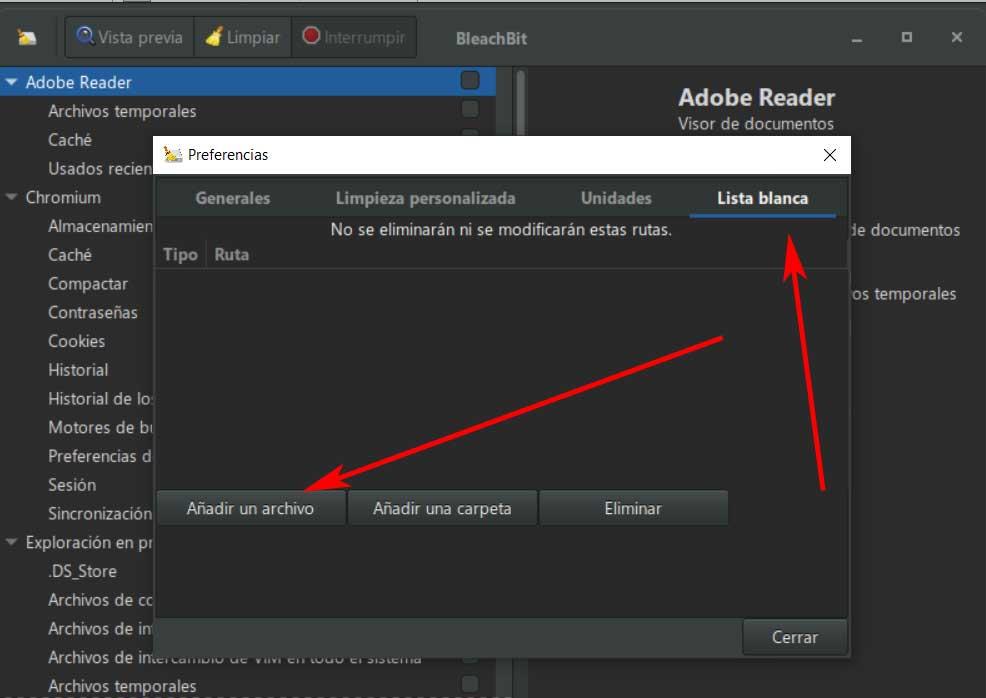
正しい部分は正確に私達が呼ばれるセクションを見つけます ホワイトリスト この場合、これが私たちの興味を引くものです。 ここで私たちはできるように必要なすべてを見つけます ファイルまたは完全なフォルダを追加します いかなる状況でもBleachBitを変更したくないこと。 対応するボタンをクリックして両方のタイプのコンテンツを追加し、プログラムがそれらを削除しないようにするだけです。